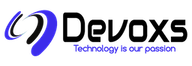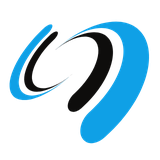Cómo configurar Router Inalámbrico TPLINK TL-WR940N
Te presento la forma fácil de configurar el Router Inalámbrico TPLink WR940N. Debes seguir los siguientes pasos descritos a continuación:
- Conecta el Router TL-WR940N mediante el adaptador eléctrico. Con el cable de red conecta a una PC o laptop, ingresa en un navegador web la dirección http://192.168.0.1.
2. Si con el punto anterior no lograste conectarte al Router, desconecta el cable de red y prende el wifi de tu laptop. El Router debe estar conectado a la luz. Busca una red wifi con el nombre: “TP-LINK_XXX“. Cuando ya estes conectado a la red, abre un navegador e ingresa la dirección IP del Router. Generalmente es http://192.168.0.1
3. Ingresa el usuario y contraseña. Esta información puedes encontrar en la base del equipo TL-WR940N. En algunos modelos generalmente el usuario y password es “admin“
4. Busca en el menú izquierdo la opción “Configuración Rapida” y luego escoge “Router Inalámbrico Estandar”.

5. En la siguiente pantalla puedes escoger “Detección Automática” o a su vez puedes intentar con “Ip Dinámica (Casos más comunes)”.

6. La siguiente pantalla es muy importante, pues debes configurar el NOMBRE de tu red Wifi y adiconalmente debes escoger la opción “WPA-PSK / WPA2-PSK” e ingresar una contraseña segura, puedes mezclar letras, números y caracteres especiales ( , * ! )

7. Finalmente debes dar click en el botón “Finalizar” y ya aparecerá la nueva red wifi que acabas de configurar. Debes escogerla y conectarte con la contraseña que ingresaste en el punto anterior.

Nos vemos pronto!! ✌